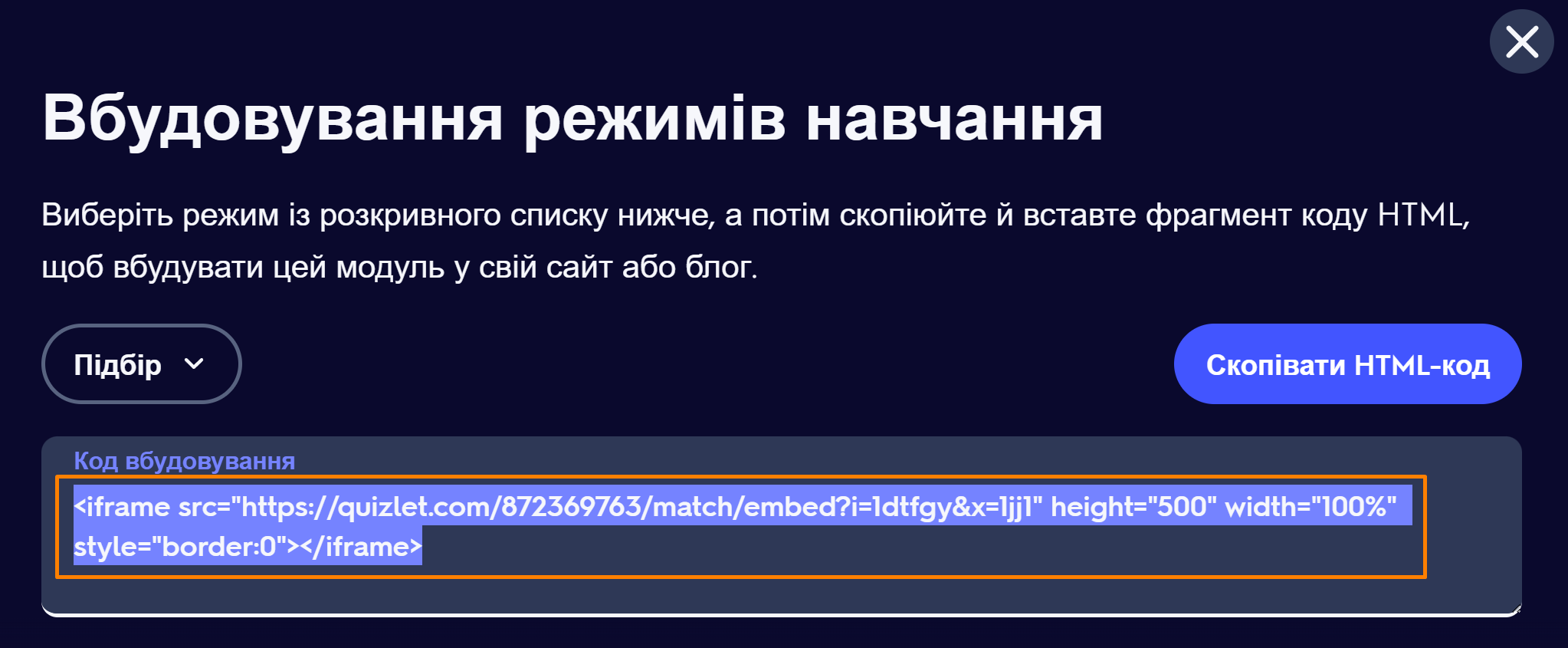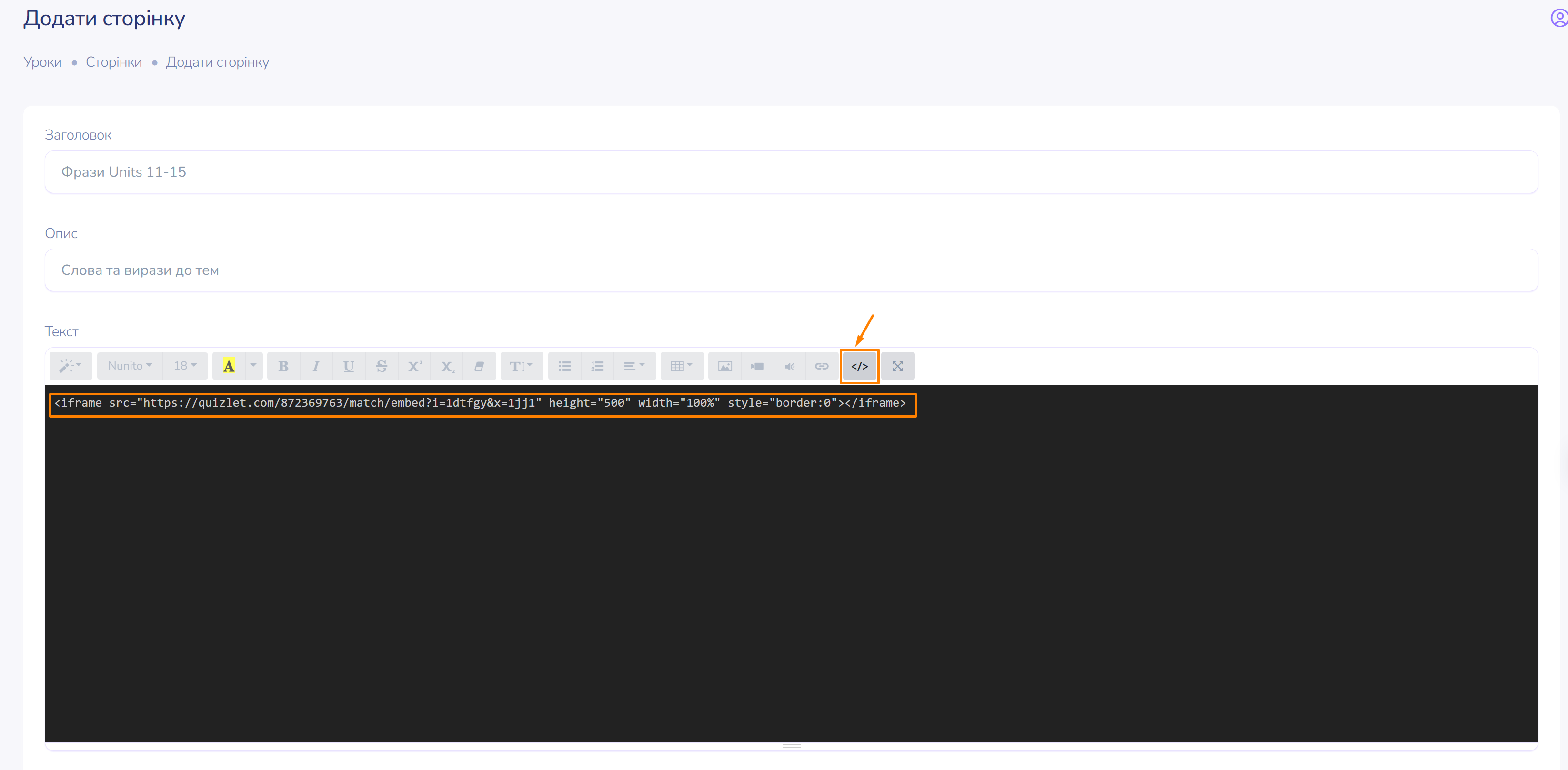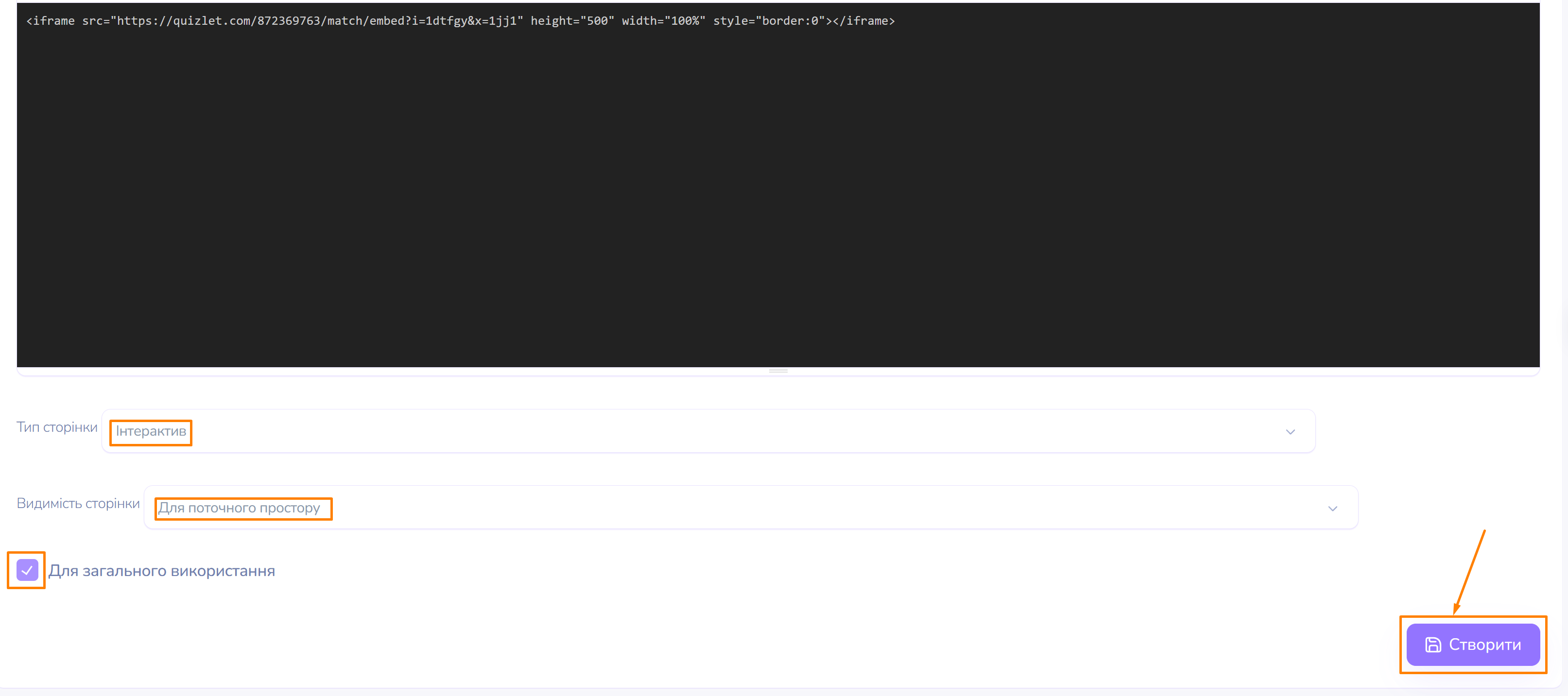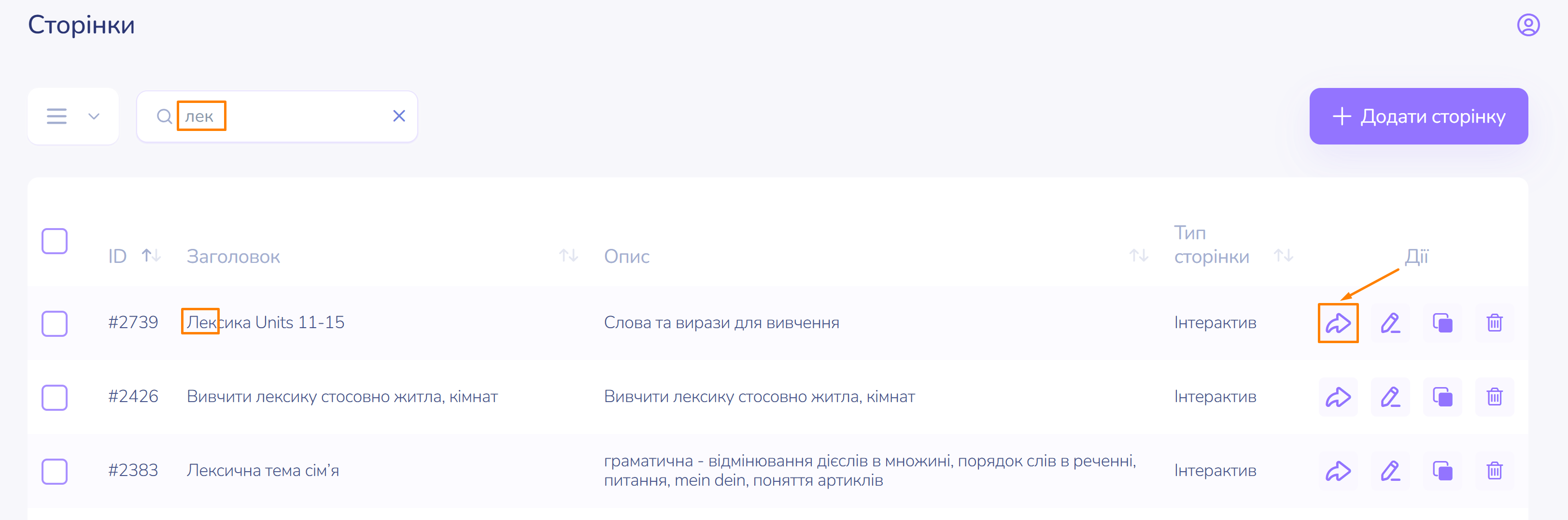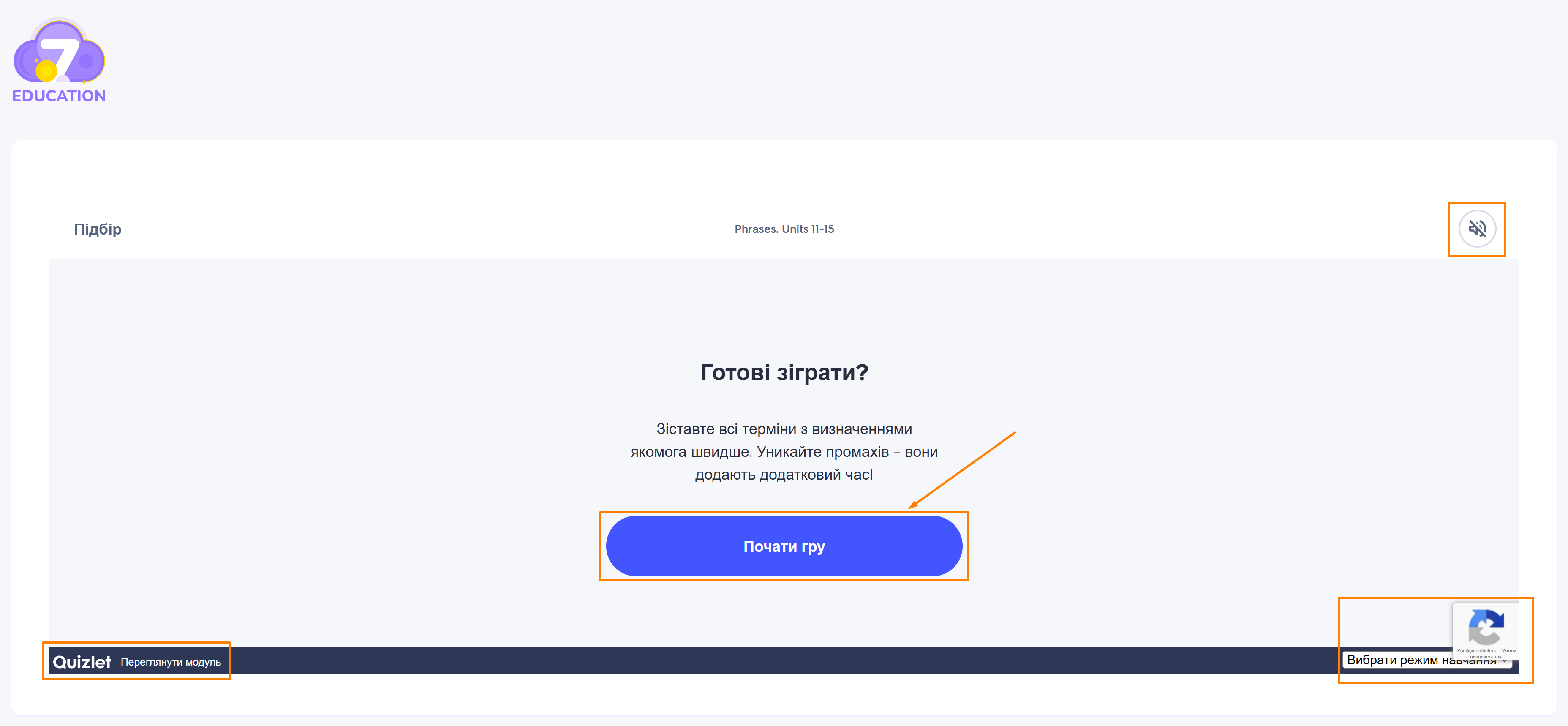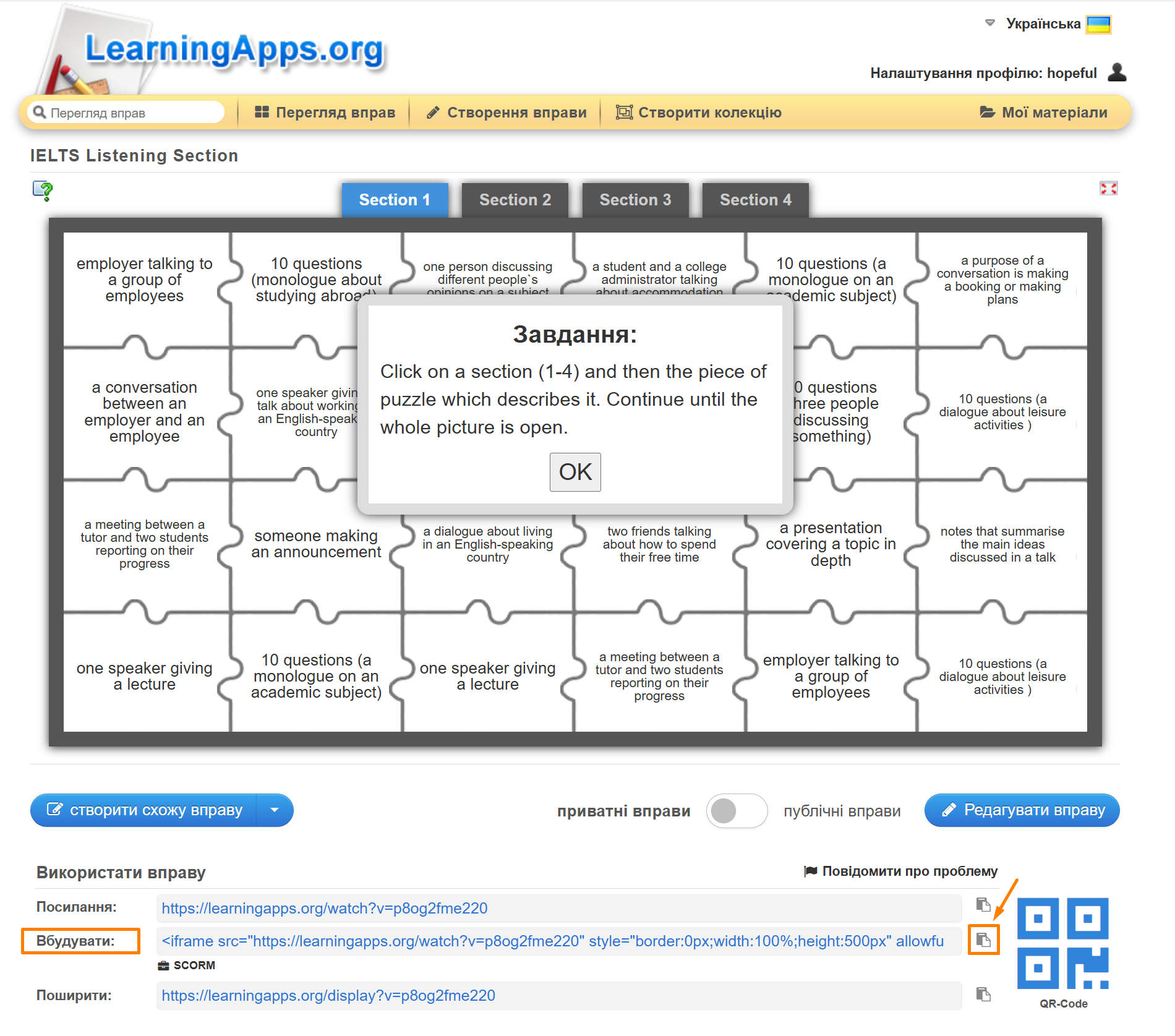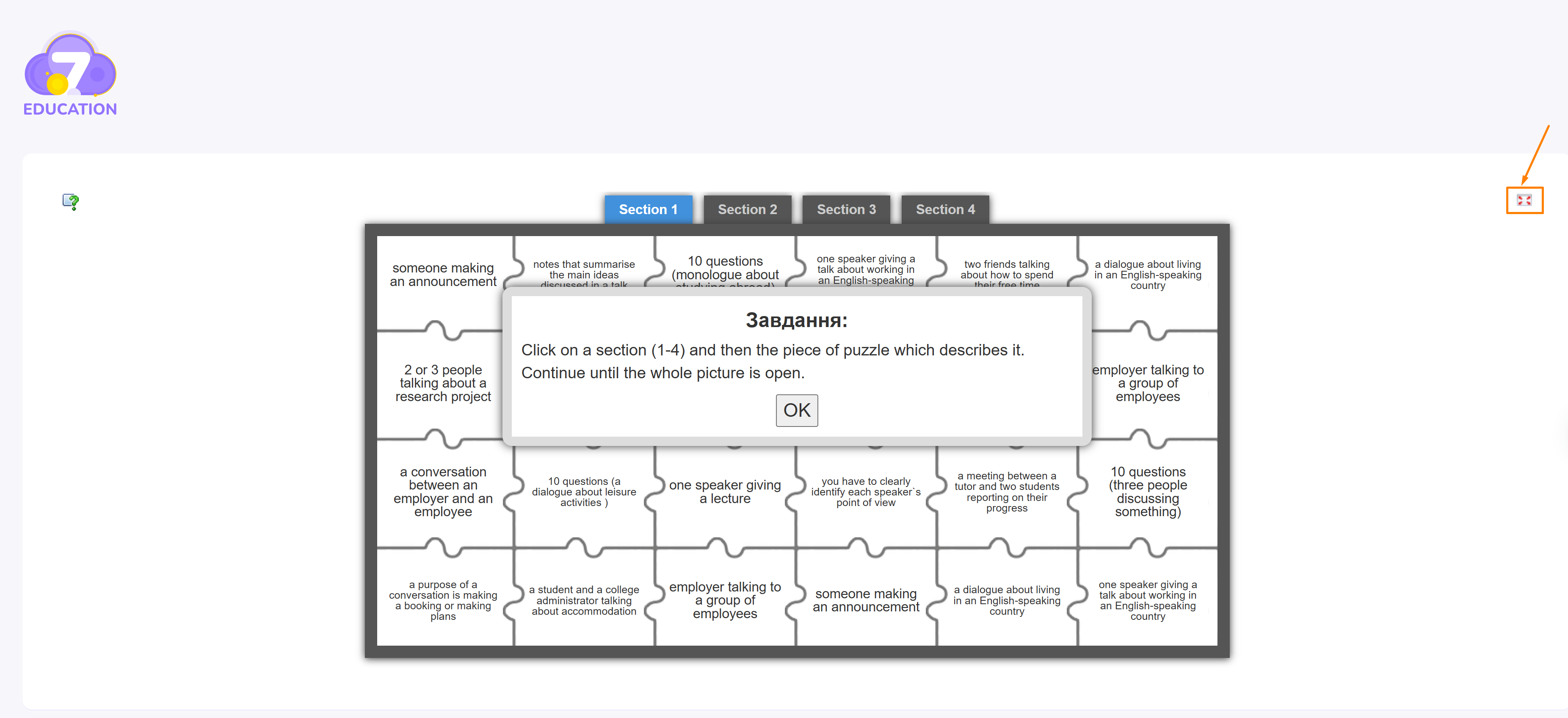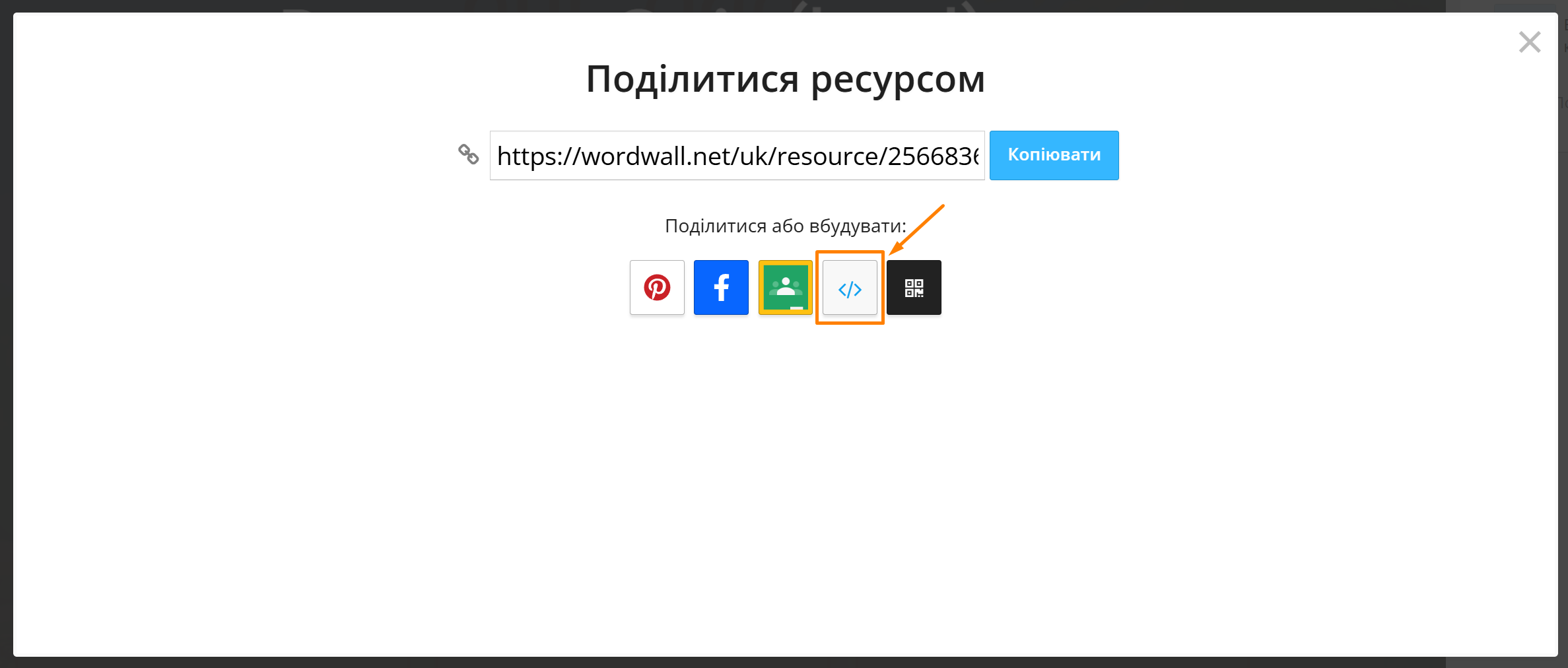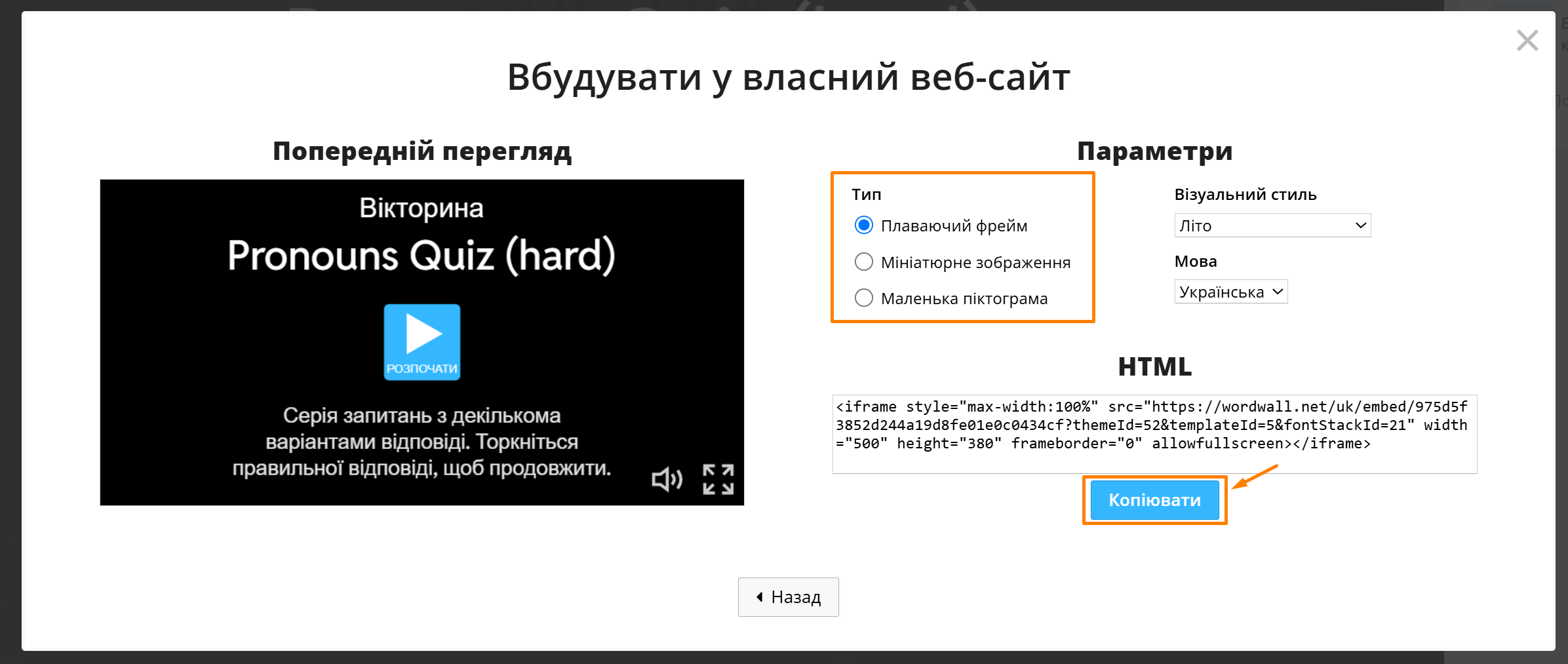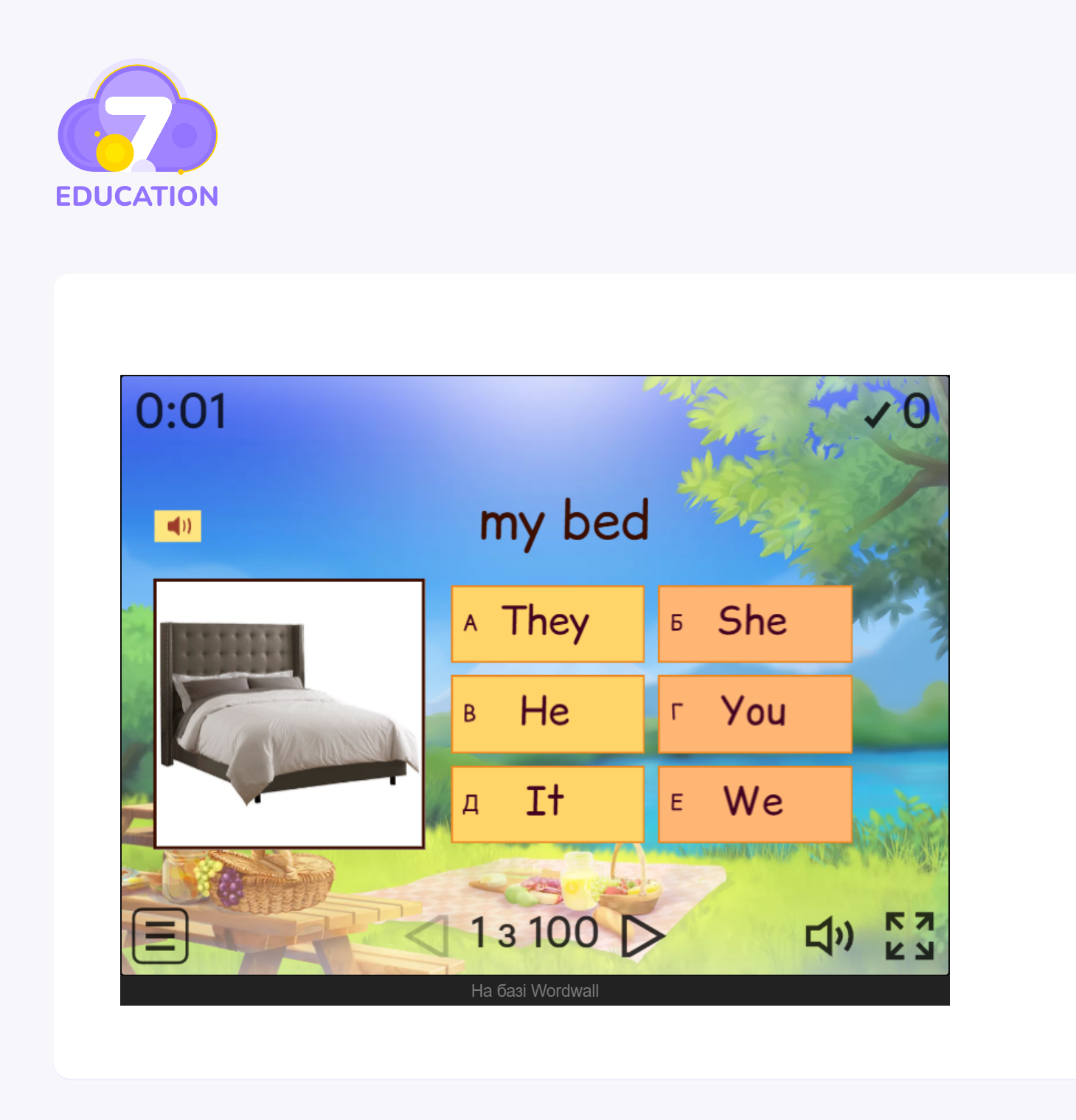Інтеграція завдань за кодом з Quizlet, Learningapps та Wordwall
Як інтегрувати коди з зовнішніх ресурсів до сторінок та уроків
Створюючи власні чи використовуючи наявні інтерактивні завдання з зовнішніх ресурсів/сайтів, варто скористатися інтеграцією коду. На відміну від звичайного гіпер посилання, вставка коду дозволяє візуалізувати інтерактивну вправу.
Quizlet
Після створення набору карток зі словами, виразами, термінами, тощо, скопіюйте код та додайте до завдання у просторі 7SKY. Для цього:
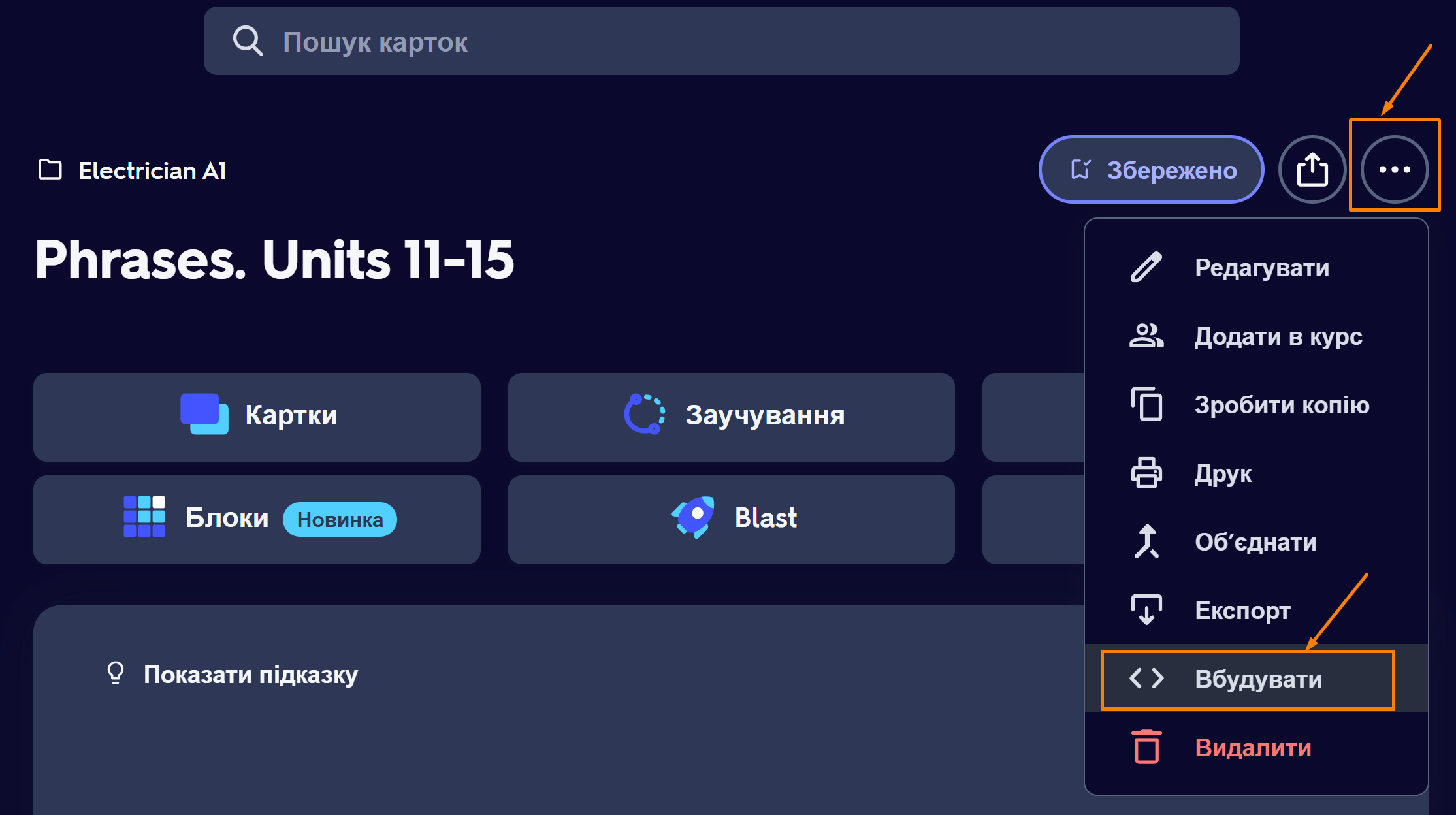
- Над назвою блоку карток, праворуч угорі, натисніть на кнопку з трьома горизонтальними крапками.
- Серед відкритих опцій оберіть <> Вбудувати.
- Оберіть режим (підбір, заучування, тест, картки або правопис) зі спадного списку ліворуч.
- Натисніть Скопіювати HTML-код. Колір фону коду має змінитися на бузковий.
- Перейдіть до сторінки чи уроку в просторі та натисніть </>.
- Оберіть тип сторінки, налаштуйте видимість та активуйте режим загального використання за потреби.
- Натисніть Створити.
Перегляд вбудованого завдання
- Створена сторінка з'явиться вгорі списку на лівій бічній панелі головного меню, на вкладці Сторінки.
- За потреби, її можна швидко знайти, ввівши слова з назви.
- У розділі Дії натисніть стрілку, щоб відкрити вправу в новому вікні.
- Тут можна почати гру. Також доступна можливість переглянути модуль, увімкнути авдіо, вибрати режим навчання.
Learning apps
Аналогічно можна вставити код на вправи сайту Learningapps:
- Скопіюйте код.
- Перейдіть на сторінку чи урок простору 7SKY та вставте код.
- Налаштуйте інші елементи, як було продемонстровано вище, натисніть Створити.
- Перегляньте додане завдання, відкривши щойно створену сторінку, та натиснувши стрілку в розділі Дії (у рядку з назвою сторінки, праворуч). За бажанням, перейдіть у повноекранний режим, скориставшись відповідним символом праворуч угорі.
Wordwall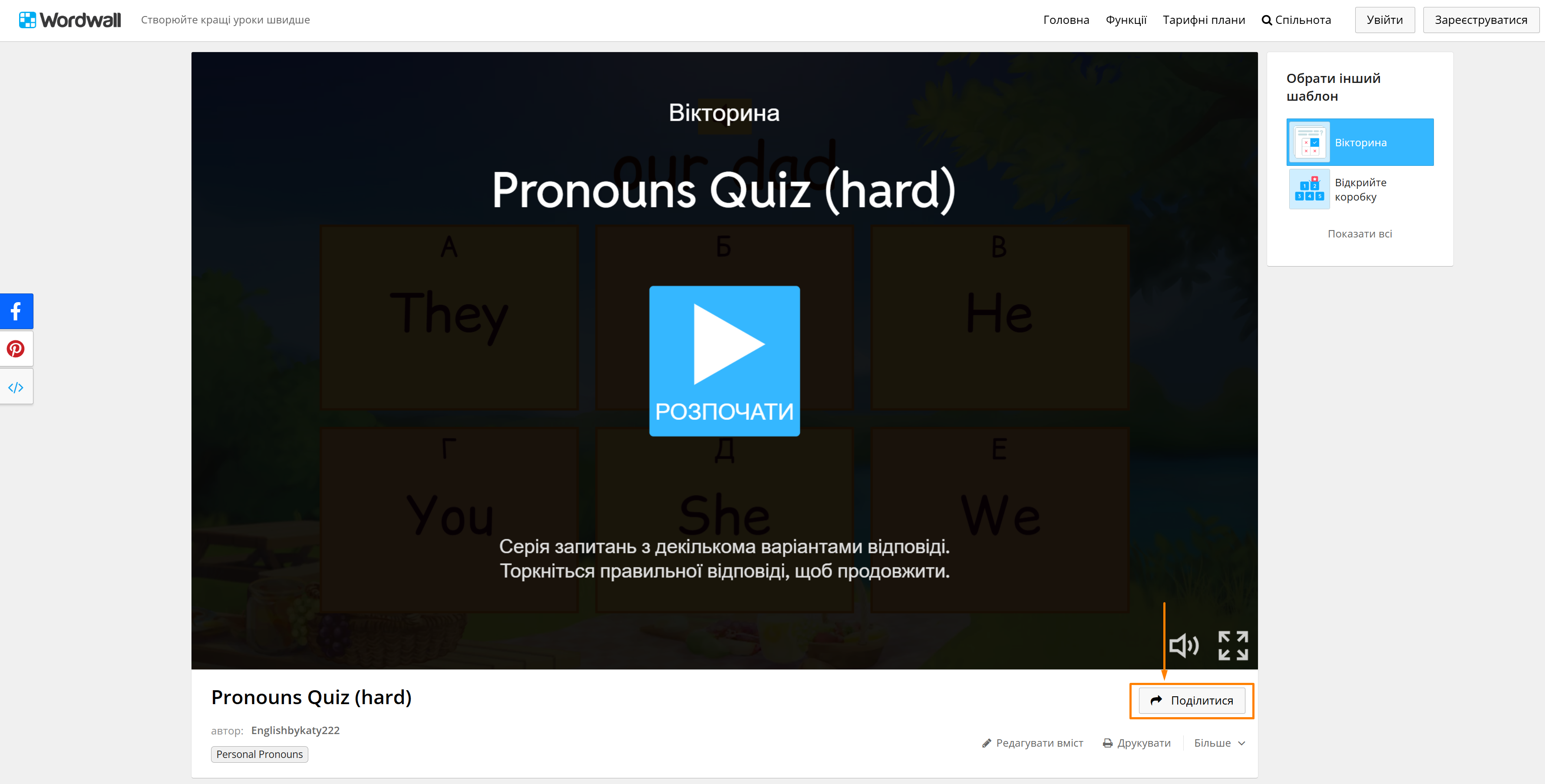
- Праворуч унизу натисніть Поділитися.
- В новому вікні оберіть символ </>(кутові дужки).
- В наступному вікні налаштуйте необхідні параметри (тип, стиль та мову), натисніть Копіювати.
- Перегляньте додане завдання, відкривши щойно створену сторінку, та натиснувши стрілку в розділі Дії (у рядку з назвою сторінки, праворуч). На бажання, перейдіть у повноекранний режим, скориставшись відповідним символом праворуч угорі.